- Minecraft er en sandkassespill er fortsatt veldig populært blant spillere i alle aldre.
- Mange brukere rapporterte Minecraftproblemer med svart skjerm som ikke tillater dem å starte spill.
- Hvis du er lidenskapelig opptatt av dette spillet, kan du lese mer om det fra vårt Minecraft-side.
- Våre Windows 10 Hub vil ønske deg velkommen med de mest varierte og kunnskapsrike artiklene om operativsystemet.

Denne programvaren reparerer vanlige datamaskinfeil, beskytter deg mot filtap, skadelig programvare, maskinvarefeil og optimaliserer PC-en for maksimal ytelse. Løs PC-problemer og fjern virus nå i tre enkle trinn:
- Last ned Restoro PC-reparasjonsverktøy som kommer med patenterte teknologier (patent tilgjengelig her).
- Klikk Start søk for å finne Windows-problemer som kan forårsake PC-problemer.
- Klikk Reparer alle for å fikse problemer som påvirker datamaskinens sikkerhet og ytelse
- Restoro er lastet ned av 0 lesere denne måneden.
Et av de mest populære spillene de siste årene var Minecraft, men mange brukere rapporterte problemer med svart skjerm fra Minecraft som hindrer dem i å starte spillet.
Dette kan være et stort problem for spillere, så i dag skal vi vise deg hvordan du kan løse dette problemet.
Det er mange problemer som kan oppstå med Minecraft, og når vi snakker om problemer, er det noen vanlige problemer som brukere rapporterte:
- Minecraft launcher svart skjerm Windows 10 - Noen ganger kan problemer med Minecraft være forårsaket av antivirusprogrammet eller driverne. For å løse problemet anbefaler vi deg å deaktivere antivirusprogrammet ditt midlertidig og sørge for at grafikkortdriverne er oppdatert.
- Minecraft Windows 10-utgave svart skjerm - Problemer med Windows 10-utgaven av Minecraft kan oppstå på grunn av grafikkortinnstillingene dine, så sørg for å deaktivere 3D-visningsmodus og stereoskopisk 3D-funksjon.
- Minecraft svart skjerm ved oppstart, etter lansering, krasj - Dette er noen vanlige problemer som kan oppstå med Minecraft, men du bør kunne fikse de fleste av dem ved å bruke en av løsningene våre.
Hvordan løser jeg problemer med svart skjerm på Minecraft på Windows 10?
- Sjekk antivirusprogrammet ditt
- Installer grafikkortdriverne på nytt
- Prøv å bruke en annen programvare for arkiveringsprogrammer
- Deaktiver funksjonen for 3D-visningsmodus
- Deaktiver SLI-modus
- Deaktiver stereoskopisk 3D-funksjon
- Kjør spillet i kompatibilitetsmodus
- Bruk snarveien Ctrl + Alt + Del
- Kjør spillet med integrert GPU
1. Sjekk antivirusprogrammet ditt

Hvis du ikke kan starte Minecraft, er det første du må sjekke antivirusprogramvaren din.
Mange antivirusverktøy fra tredjeparter har en tendens til å forstyrre visse applikasjoner, og noen ganger kan antivirusprogrammet ditt forhindre deg i å kjøre Minecraft og andre spill.
Hvis du får en svart skjerm mens du prøver å kjøre Minecraft, må du sjekke om antivirusprogrammet ditt blokkerer Minecraft. Du kan også legge til Minecraft i listen over ekskluderinger i antivirusprogrammet ditt og sjekke om det hjelper.
Hvis Minecraft ikke er blokkert, kan du prøve å deaktivere visse antivirusfunksjoner eller antivirusprogrammet ditt helt. Noen ganger er dette kanskje ikke nok, så det beste valget er å avinstallere tredjepart antivirus.
Når du har fjernet antivirusprogrammet, kan du prøve å kjøre Minecraft igjen.
Hvis fjerning av antivirusprogrammet løser problemet, kan du vurdere å bytte til et annet antivirusprogram.
Hvis du er en spiller, og du vil være sikker på at antivirusprogrammet ditt ikke forstyrrer spilløktene dine, kan det være lurt å prøve Bitdefender.

Bitdefender Antivirus Plus
Hvis du vil bli kvitt antivirusforstyrrelser med Minecraft, vil det være det første trekket å bytte til Bitdefender Antivirus Plus!
Få det nå
2. Installer grafikkortdriverne på nytt
- Åpen Enhetsbehandling ved å trykke Windows Key + X og velge Enhetsbehandling fra listen.
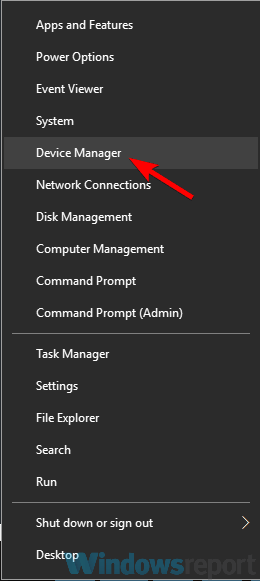
- Finn grafikkortdriveren, høyreklikk på den og velg Avinstaller enheten.
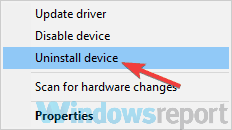
- Hvis tilgjengelig, sjekk Fjern driverprogramvaren for denne enheten Klikk nå på Avinstaller.
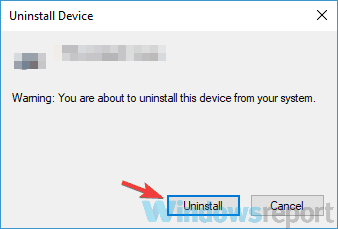
- Når driveren er fjernet, klikker du Skann etter maskinvareendringer ikon.
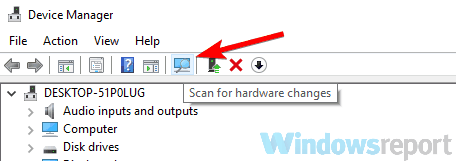

Selvfølgelig kan du bruke Enhetsbehandling, eller du kan til og med se etter driveren ved å besøke grafikkortprodusentens nettsted og laste ned de nyeste driverne for din modell.
Den enkleste måten å oppdatere driveren på er imidlertid å bruke et tredjepartsverktøy som DriverFix som vil fungere automatisk gjennom hele prosessen.
Du trenger bare last ned og installer DriverFix, og åpne den. Du trenger ikke å klikke på noe, fordi programvaren kjører automatisk en driverskanning på PCen.
 Etter en kort stund er det bare ett trinn igjen, og bestemmer om driverne skal installeres separat eller alle sammen.
Etter en kort stund er det bare ett trinn igjen, og bestemmer om driverne skal installeres separat eller alle sammen.
For det første alternativet må du merke av i boksene til venstre for driverne og deretter klikke på oppdateringsboksene fra høyre side. For det andre klikker du bare på Velg alle eske.

DriverFix
Å installere grafikkortdriveren på nytt er en lek med DriverFix fordi hele prosessen er automatisk.
Besøk nettsiden
3. Prøv å bruke WinZip som arkiveringsprogramvare
 Hvis du bruker en Java versjon av Minecraft, kanskje den svarte skjermen er forårsaket av filarkiverprogramvaren din.
Hvis du bruker en Java versjon av Minecraft, kanskje den svarte skjermen er forårsaket av filarkiverprogramvaren din.
For å kjøre Java-versjonen av spillet, må PC-en din kunne pakke ut Java-filene, og hvis det ikke skjer, må du kanskje bytte til en annen filarkiverprogramvare.
Ifølge brukere rapporterte de at problemet var løst etter bytte til WinZipprogramvare, så du bør absolutt prøve den.
Kjør en systemskanning for å oppdage potensielle feil

Last ned Restoro
PC-reparasjonsverktøy

Klikk Start søk for å finne Windows-problemer.

Klikk Reparer alle for å løse problemer med patenterte teknologier.
Kjør en PC-skanning med Restoro reparasjonsverktøy for å finne feil som forårsaker sikkerhetsproblemer og forsinkelser. Etter at skanningen er fullført, erstatter reparasjonsprosessen skadede filer med nye Windows-filer og komponenter.
Fremgangsmåten er like enkel som å høyreklikke på Java-filene og velge ekstraktalternativet.
Etter å ha løst Minecraft-problemet vil du fremdeles ha et utmerket komprimeringsverktøy som også kobles til Dropbox ellerGoogle Disk.

WinZip
Pakk ut Java-filene dine på få sekunder, og kom tilbake og start Microaft-spilløkten med dette fantastiske verktøyet!
Få det nå
4. Deaktiver funksjonen for 3D-visningsmodus
- Åpne Innstillinger app. Den raskeste måten å gjøre det på er å bruke Windows Key + I snarvei.
- Når Innstillinger-appen åpner, naviger til System seksjon.

- I høyre rute blar du nedover og velger Avanserte skjerminnstillinger.
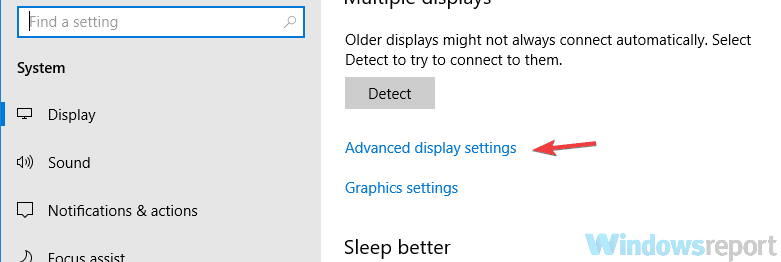
- Lokaliser 3D-skjermmodus alternativet og deaktiver det.
Merk: Husk at ikke alle PC-er støtter denne funksjonen, så hvis den ikke er tilgjengelig på PC-en, bør du prøve en annen løsning.
5. Deaktiver SLI-modus
 Ifølge brukere kan du oppleve problemer med svart skjerm fra Minecraft hvis du bruker to grafikkort i SLI-modus. Hvis du ikke vet det, har noen brukere en tendens til å bruke to grafikkort for spill for å få bedre ytelse.
Ifølge brukere kan du oppleve problemer med svart skjerm fra Minecraft hvis du bruker to grafikkort i SLI-modus. Hvis du ikke vet det, har noen brukere en tendens til å bruke to grafikkort for spill for å få bedre ytelse.
Selv om denne funksjonen kan være nyttig, kan det noen ganger føre til ulike problemer, som denne. For å løse problemet, foreslår brukere å deaktivere SLI-funksjonen, og problemene med Minecraft bør løses.
6. Deaktiver stereoskopisk 3D-funksjon
 Hvis du har problemer med Minecraft svart skjerm på PC-en, kan problemet være stereoskopisk 3D-funksjonen.
Hvis du har problemer med Minecraft svart skjerm på PC-en, kan problemet være stereoskopisk 3D-funksjonen.
Noen grafikkort støtter denne funksjonen, og hvis du har den aktivert, kan det gi deg problemer mens du prøver å kjøre visse spill.
For å løse problemet anbefales det at du sjekker programvaren på skjermkortets kontrollpanel, for eksempel Nvidia Kontrollpanel eller Catalyst Control Center, og deaktiver denne funksjonen.
Når du har funnet og deaktivert Stereoscopic 3D-funksjonen på PC-en, starter du Minecraft igjen og sjekker om problemet fortsatt er der.
7. Kjør spillet i kompatibilitetsmodus
- Finn Minecraft.exe høyreklikk på den og velg Eiendommer fra menyen.
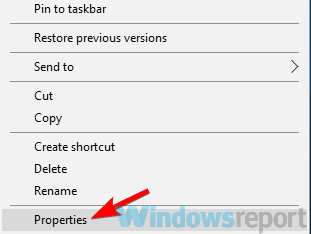
- Naviger til Kompatibilitet kategorien og sjekk Kjør dette programmet i kompatibilitetsmodus for alternativ.
- Velg ønsket versjon av Windows og klikk Søke om og OK for å lagre endringene.

Merk: Husk at du kanskje må oppleve forskjellige innstillinger til du klarer å finne den som fungerer for deg.
Det er også verdt å nevne at denne løsningen ikke fungerer for UWP-versjonen av Minecraft, så hvis du har lastet ned kopien fra Microsoft Store, vil denne løsningen ikke fungere for deg.
Krasjer Micraft ofte på Windows 10? Les denne eksperthåndboken for å løse problemet
8. Bruk snarveien Ctrl + Alt + Del

- Start spillet normalt.
- Når den svarte skjermen vises, trykker du på Ctrl + Alt + Del nøklene.
- Klikk Avbryt for å gå tilbake til Windows.
Den svarte skjermen skal være borte, og du kan kjøre spillet igjen uten problemer. Husk at dette bare er en løsning, så hvis denne løsningen fungerer for deg, må du gjenta den hver gang dette problemet dukker opp.
9. Kjør spillet med integrert GPU
 Hvis PC-en din har både integrert og dedikert grafikk, kan problemet oppstå hvis du bruker den dedikerte grafikken til å kjøre Minecraft.
Hvis PC-en din har både integrert og dedikert grafikk, kan problemet oppstå hvis du bruker den dedikerte grafikken til å kjøre Minecraft.
Den dedikerte grafikken gir nesten alltid bedre ytelse, men noen ganger kan det forårsake problemer med spill.
Hvis du har problemer med svart skjerm fra Minecraft på PC-en, bør du kanskje prøve å kjøre spillet med den innebygde grafikken. For å gjøre det, bare høyreklikk snarveien og velg Kjør med grafikkprosessor alternativ.
Hvis denne metoden fungerer, vil du kanskje endre innstillingene for grafikkortet og angi den innebygde grafikken som standard GPU for Minecraft.
Husk at den integrerte grafikken ikke har samme ytelse som din dedikerte, så bruk denne løsningen som en midlertidig løsning.
Problemer med svart skjerm fra Minecraft kan være ganske problematiske, men i de fleste tilfeller skyldes disse problemene dine innstillinger eller drivere, og vi håper at du klarte å løse dem ved hjelp av en av løsningene våre.
Hvis du har noen tillegg eller forslag, kan du legge dem igjen i kommentarfeltet nedenfor.
 Har du fortsatt problemer?Løs dem med dette verktøyet:
Har du fortsatt problemer?Løs dem med dette verktøyet:
- Last ned dette PC-reparasjonsverktøyet rangert bra på TrustPilot.com (nedlastingen starter på denne siden).
- Klikk Start søk for å finne Windows-problemer som kan forårsake PC-problemer.
- Klikk Reparer alle for å løse problemer med patenterte teknologier (Eksklusiv rabatt for våre lesere).
Restoro er lastet ned av 0 lesere denne måneden.


